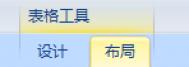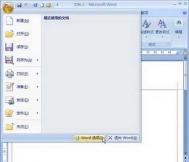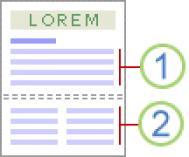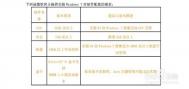Word2007中分页符的巧利用
我们在Word中编辑文档的话,常常系统会自动将文档进行分页,也就是说,当一页中的字数已达到一定数时,就会跳到下一页。如果我们一篇编辑好的文档,在其中的某一部分开始进行分页,就得用到分页符。
方式1:打开Word2007文档窗口,将插入点定位到需要分页的位置。切换到页面布局功能区。在页面设置分组中单击分隔符按钮,并在打开的分隔符下拉列表中选择分页符选项。

选择分页符选项
方式2:打开Word2007文档窗口,将插入点定位到需要分页的位置。切换到插入功能区。在页分组中单击分页按钮即可。

单击分页按钮
方式3:打开Word2007文档窗口,将插入点定位到需要分页的位置。按下Ctrl+Enter组合键插入分页。
在Word2007文档中,将从文档的某一部分开始分页,就要在其位置上插入分页符,而上方为大家介绍了三种插分页符的技巧。分页符插入后,被分开的文档处于两个不同的页面,而文档的字体,版式等不会随着插入而改变。
WordPress SQL注入漏洞与提权分析

WordPress核心功能SQL注入漏洞分析
威胁响应中心研究员对Wordpress核心功能SQL注入漏洞(编号为CVE-2015-5623和CVE-2015-2213)进行了详细的分析
0x00 漏洞概述
在twitter上看到Wordpress核心功能出现SQL注入漏洞,想学习下,就深入的跟了下代码,结果发现老外留了好大的一个坑。虽然确实存在注入问题,但是却没有像他blog中所说的那样可以通过订阅者这样的低权限来触发SQL注入漏洞。
这个Wordpress漏洞系列的文章目前更新了两个部分,一个是通过权限绕过实现订阅者权限写一篇文章到回收站,另一个就是通过写入的这篇文章来 实现SQL注入漏洞。这两个漏洞的描述,TSRC的phithon写的文章其实已经很清楚了,我这里从我分析的角度来介绍这两个漏洞的形成、利用以及 phithon省略掉的原文部分内容。
0x01 越权提交文章
_wpnonce的获取
在讲越权漏洞之前,我们需要介绍一下Wordpress后台的_wpnonce参数,这个参数主要是用来防止CSRF攻击的token。后台大多数 敏感功能都会通过,当前用户信息、功能名称、操作对象id等内容生成token,所以我们很难在没有token的时候进行某些功能的使用。这个CSRF的 防护机制间接地导致之后SQL注入很难再低权限情况下触发(因为看不到token),后面讲SQL注入漏洞时,我们会详细的聊这个问题有多坑。
之所以要把_wpnonce的获取放在前面讲,是因为,我们需要一个让我们可以使用编辑提交文章功能的token。这个功能的token我们可以通 过访问后台post.php的post-quickdraft-save功能来获取,严格的来说这个获取方式也算是一个信息泄露漏洞,官方也在新版本中进 行了修补。下面我我们来看下这个token泄露的原因。部分代码如下:
case 'post-quickdraft-save':// Check nonce and capabilities$nonce = $_REQUEST['_wpnonce'];$error_msg = false; // For output of the quickdraft dashboard widgetrequire_once ABSPATH . 'wp-admin/includes/dashboard.php'; if ( ! wp_verify_nonce( $nonce, 'add-post' ) )$error_msg = __( 'Unable to submit this form, please refresh and try again.' ); if ( ! current_user_can( 'edit_posts' ) )$error_msg = __( 'Oops, you don’t have access to add new drafts.' ); if ( $error_msg )return wp_dashboard_quick_press( $error_msg );
从上面代码我们可以看出这个功能在发现出现错误时,会将错误信息通过wp_dashboard_quick_press这个函数打印到页面上,而这个函数生成的页面的代码中有这样一行:
PHP wp_nonce_field( 'add-post' ); 1 wp_nonce_field('add-post');
生成了add-post功能的_wpnonce,也就是说,即使我们做了一些被禁止的操作,返回页面中也会出现这个_wpnonce。
越权提交与条件竞争
如phithon文章所说,由于GP使用逻辑混乱而导致的验证绕过。我们来看post.php文件在开始检验文章是否存在的代码:
if ( isset( $_GET['post'] ) )$post_id = $post_ID = (int) $_GET['post'];elseif ( isset( $_POST['post_ID'] ) )$post_id = $post_ID = (int) $_POST['post_ID'];else$post_id = $post_ID = 0; global $post_type, $post_type_object, $post; if ( $post_id )$post = get_post( $post_id ); if ( $post ) {$post_type = $post-post_type;$post_type_object = get_post_type_object( $post_type );}可以看到在先提取GET中的post参数作为文章id来提取文章信息,如果没有GET的post参数,再去用POST的post_ID参数来提取。而真正检验用户是否对文章具有编辑权限,则是在edit_post中进行的,而这里的判断参数是从POST中提取的:
function edit_post( $post_data = null ) {global $wpdb; if ( empty($post_data) )$post_data = &$_POST; // Clear out any data in internal vars.unset( $post_data['filter'] ); $post_ID = (int) $post_data['post_ID'];$post = get_post( $post_ID );$post_data['post_type'] = $post-post_type;$post_data['post_mime_type'] = $post-post_mime_type; if ( ! empty( $post_data['post_status'] ) ) {$post_data['post_status'] = sanitize_key( $post_data['post_status'] ); if ( 'inherit' == $post_data['post_status']Tulaoshi.com ) {unset( $post_data['post_status'] );}} $ptype = get_post_type_object($post_data['post_type']);if ( !current_user_can( 'edit_post', $post_ID ) ) {if ( 'page' == $post_data['post_type'] )wp_die( __('You are not allowed to edit this page.' ));elsewp_die( __('You are not allowed to edit this post.' ));}我们继续看这段代码最后的if判断,判断当前用户是否有编辑这篇文章的权限。这个判断最终的操作是在map_meta_cap这个函数中进行的:
case 'edit_post':case 'edit_page':$post = get_post( $args[0] );if ( empty( $post ) )break; if ( 'revision' == $post-post_type ) {$post = get_post( $post-post_parent );}可以看出如果文章是不存在的,那么就会break出switch,在函数结束时返回$caps变量,而$caps在函数开始的时候已经被定义为一个 空的数组了,也就是说,这里会返回一个空数组。下面我们来向前走,返回到调用map_meta_cap的has_cap函数中,看看后续的操作
public function has_cap( $cap ) {if ( is_numeric( $cap ) ) {_deprecated_argument( __FUNCTION__, '2.0', __('Usage of user levels by plugins and themes is deprecated. Use roles and capabilities instead.') );$cap = $this-translate_level_to_cap( $cap );} $args = array_slice( func_get_args(), 1 );$args = array_merge( array( $cap, $this-ID ), $args );$caps = call_user_func_array( 'map_meta_cap', $args ); // Multisite super admin has all caps by definition, Unless specifically denied.if ( is_multisite() && is_super_admin( $this-ID ) ) {if ( in_array('do_not_allow', $caps) ) return false;return true;} $capabilities = apply_filters( 'user_has_cap', $this-allcaps, $caps, $args, $this );$capabilities['exist'] = true; // Everyone is allowed to existforeach ( (array) $caps as $cap ) {if ( empty( $capabilities[ $cap ] ) ) return false;} return true;}看最后那个foreach,它检测$caps中的各个元素在$capabilities中是否有不存在的,如果有那么就return false,但是$caps是个空数组,这样很容易我们就获得了一个true,权限校验成功绕过。那么这样我们可以得到的一个信息就是,我们可以通过这个缺陷去尝试update一个并不存在的文章。
那么现在问题来了,直接update一个不存在的文章是没有意义的,因为数据库执行SQL是肯定会报错,我们要怎么才能成功创建一篇文章呢?
在校验权限之后,数据库执行操作之前,post.php中有这样一段代码:
if ( isset( $post_data['tax_input'] ) ) {foreach ( (array) $post_data['tax_input'] as $taxonomy = $terms ) {// Hierarchical taxonomy data is already sent as term IDs, so no conversion is necessary.if ( is_taxonomy_hierarchical( $taxonomy ) ) { continue;} if ( ! is_array( $terms ) ) { $comma = _x( ',', 'tag delimiter' ); if ( ',' !== $comma ) { $terms = str_replace( $comma, ',', $terms ); } $terms = explode( ',', trim( $terms, " ntrx0B," ) );} $clean_terms = array();foreach ( $terms as $term ) { // Empty terms are invalid input. if ( empty( $term ) ) { continue; } $_term = get_terms( $taxonomy, array( 'name' = $term, 'fields' = 'ids', 'hide_empty' = false, ) );如果在POST的数据中存在名为tax_input的数组参数,那么就对参数中的值使用逗号进行切割,然后对分割出来的每个内容进行一次select查询。那么这里我们可以想象一下,如果我们post_ID中填写的是对当前最新文章ID+1的数值,并且在tax_input这个参数添加特别多的内容,导致它不停地select查询,我们是不是在这个停滞的时间当中插入一篇文章(这篇文章的ID刚好是最新文章ID+1),那么后面的update是不是就有意义了?
下面最后一个问题,我们如何插入一篇文章呢?
还记得post-quickdraft-save功能吗?它的作用就是快速的保存一篇草稿!
这里可耻的盗一张phithon文章中的一幅图,来让各位加深条件竞争的流程:
小结
在调试过程中,感触最深的的就是条件竞争,要很好的把握插入文章和update的时间差。如果查得太早则无法通过权限检验,如果太晚了又失去了意 义。我获得的经验是,**插入文章的进程尽量等待时间长一些,tax_input中的内容尽可能的多,这样能够比较稳定的在校验之后,update之前插 入文章。
当然这里面还有每个用户只可以保存一个草稿的限制,漏洞发现者提供的建议是等一周的时间,草稿会自动删除,而_wpnonce则会多保留一天。phithon的建议更好一些,使用两个账户,一个账户插入文章,一个账户update。
一个越权漏洞由信息泄露、逻辑漏洞导致的权限绕过以及程序执行时间可操控三个小漏洞组合而成,环环相扣,脑洞实在是大。
0x02 SQL注入漏洞
revision trick
漏洞发现者的文章最开始提到了一个revision的trick,用于承接越权写文章之后如何继续进行深入攻击。但是由于这个老外隐藏了部分技巧, 导致按照他文章所说的内容无法复现订阅者账号触发SQL注入漏洞,所以phithon在文章中没有提到这个trick。我在这里本着还原作者思路的目的, 向大家介绍一下关于这个trick的原理。
下面是原文关于这个trick部分的翻译:
revisions字段用于记录草稿或者更新的发布,Wordpress中用revisions记录对于完成的提交和存储都会在posts数据库表 中将post_type设置成revision,每个revision都会有一个’post_parent’字段,指明这个revision所基于的原版 提交。
当尝试编辑一个revision时,会通过post_parent来进行校验,而不是revision本身。这样,如果我们基于一个post创建一 个revision,那么我们可以任意设置它的状态为trash之外的任何状态,即使原始的post的状态是trash
使用这个trick,我们能够编辑这个puppet revision(傀儡文章?)和自由的向他添加评论,即使他的原版post已经被丢弃到了垃圾箱当中。
结合我们上文的越权写漏洞,可以看出作者提出使用这个trick的目的是为了,利用我们之前写进垃圾箱中文章(post)的修订版 (revision)来进行编辑和评论进行操纵。因为类型为post的文章,即使是当前订阅用户提交的,也是没有权限编辑的,而revision却是可以 编辑的。所以按照原文中所说,我们可以使用这个trick继续后面的操作。
漏洞原因
这个漏洞其实是一个二次注入的漏洞,它的本质原因是在从垃圾箱还原文章时,也要还原文章下面的评论,而在还原评论的代码中存在直接拼接用户可控内容,从而导致SQL注入漏洞。下面为问题代码:
function wp_untrash_post_comments( $post = null ) {global $wpdb; $post = get_post($post);if ( empty($post) )return; $post_id = $post-ID; $statuses = get_post_meta($post_id, '_wp_trash_meta_comments_status', true); if ( empty($statuses) )return true; do_action( 'untrash_post_comments', $post_id ); // Restore each comment to its original status.$group_by_status = array();foreach ( $statuses as $comment_id = $comment_status )$group_by_status[$comment_status][] = $comment_id; foreach ( $group_by_status as $status = $comments ) {// Sanity check. This shouldn't happen.if ( 'post-trashed' == $status )$status = '0';$comments_in = implode( "', '", $comments );$wpdb-query( "UPDATE $wpdb-comments SET comment_approved = '$status' WHERE comment_ID IN ('" . $comments_in . "')" );} clean_comment_cache( array_keys($statuses) ); delete_post_meta($post_id, '_wp_trash_meta_comments_status'); do_action( 'untrashed_post_comments', $post_id );}从代码中我们可以看到$status和$comments变量的内容会拼接到SQL中,而这两个变量的内容是用户可以操控的。因为用户传入的数据会先被过滤处理后存储到数据库中,然后直接从数据库提取数据进行拼接,所以如果我们的攻击语句会在数据库提取时恢复本来面貌标准的二次注入。
漏洞利用&对作者深深的怨念
看懂了revision和漏洞原因,利用应该很简单:
对写入文章的revision进行评论编辑评论状态为注入攻击语句将revision丢入垃圾箱还原最开始的文章(revision的原版)看似没有什么问题,不知道各位还记不记得我们上文说的_wpnonce。对!就是这个坑!作者通篇没有提到这个漏洞要怎么获取_wpnonce!这最直接的导致我们第1、2、4步没有办法玩了o(╯□╰)o。
我猜测作者没有提及这个问题,要么是他自己也没找到,这篇文章其实只是个标题党,要么是他藏了一手。从作者前后漏洞关联的那么紧密来看,我比较倾向于后一种原因,所以这里要幽怨的瞪他一眼~~
小结
作者利用读取数据库中存储内容没有进行过滤的盲点进行二次注入的思路比较直接,但是利用revision编辑垃圾箱中文章这个点真心赞。
在分析过程中发现revision的编辑并非向作者所说的可以改成trash之外的任意类型,文章状态大概有publish、future、private、inherit、auto-draft、attachment、draft、pedding、trash这几种,而我们所能修改的文章类型只能是inherit、pedding和draft这三种。否则,如果我可以修改文章状态为private,从前台完成利用第1,2步操作.
断断续续的跟了这个漏洞一周的时间了,最大的感受就是作者真心是个坑o(╯□╰)o
0x03 总结
跟这个漏洞体会最深的就是Wordpress的token机制在防护csrf的同时,也协助防御了其他类型的攻击,一个很好的机制。
GP操作的逻辑是Web代码的一个问题,尤其是在做一些权限校验时候,很容易出现Wordpress这样的GP交叉导致的逻辑混乱问题。
二次注入应该算是一个老生常谈的问题了,过于信任已记录的数据,最终会导致忘记这条记录其实是用户写入的。
如何Word2010中添加表格
其实在Word中插入表格是极为简单的事情,但由tuLaoShi.com于有些朋友,还是刚接触Word没多久,对此还比较不熟悉,所以图老师小编就在这里好好为大家介绍一下在Word2010中添加表格的妙招。
第1步,打开Word2010文档窗口,切换到插入功能区。在表格分组中单击表格按钮,并在打开表格菜单中选择插入表格命令,如图1所示。
(本文来源于图老师网站,更多请访问http://m.tulaoshi.com/wjc/)
图1 选择插入表格命令
第2步,打开插入表格对话框,在表格尺寸区域分别设置表格的行数和列数。在‘自动调整’操作区域如果选中固定列宽单选框,则可以设置表格的固定列宽尺寸;如果选中根据内容调整表格单选框,则单元格宽度会根据输入的内容自动调整;如果选中根据窗口调整表格单选框,则所插入的表格将充满当前页面的宽度。选中为新表格记忆此尺寸复选框,则再次创建表格时将使用当前尺寸。设置完毕单击确定按钮即可,如图2所示。

图2 插入表格对话框
只要在功能栏中,找到插入表格的按钮,一切就可以轻松搞定了,并且还可以自由的设置列数和行数,是不是十分的简单呢?
Word2007:页边距的两种设置方式
一篇文档想要打印出来更好地浏览,我们常常会在Word2007文档中设置页边距,这会让文档的正文部分跟页面边缘保持合适的距离。这样的方法,可以让文档看起来更加美观,还能达到节约纸张的目的。
方式1:打开Word2007文档窗口,切换到页面布局功能区。在页面设置分组中单击页边距按钮,并在打开的常用页边距列表中选择合适的页边距。

选择合适的页边距
方式2:如果常用页边距列表中没有合适的页边距,可以在页面设置对话框自定义页边距设置,操作步骤如下所述:
第1步,打开Word2007文档窗口,切换到页面布局功能区。在页面设置分组中单击页边距按钮,并在打开的常用页边距列表中单击自定义边距按钮。

单击自定义边距按钮
第2步,在打开的页面设置对话框中切换到页边距选项卡,在页边距区域分别设置上、下、左、右的数值,并单击确定按钮即可。

页面设置对话框
在Word2007文档中对页边距进行设置,总要介绍了两种方式,但都是通过页面设置来进行页边距的设置,只不过,页面设置对话框进入页边距不同,一种是自定义,一种是从上下左右的数值进行设置。
Word2007中纸张方向的选择
前面在Word2007文档中我们设置完了纸张的大小,在页面布局功能区里进行操作,而细心的朋友应该在操作的过程中,会发现纸张方向。在Word2007文档中,纸张方向包括纵向和横向。
第1步,打开Word2007文档窗口,切换到页面布局功能区。在页面设置编辑框中单击显示页面设置对话框按钮。

单击显示页面设置对话框按钮
第2步,在打开的页面设置对话框中切换到页边距选项卡,然后在纸张方向区域选择横向或纵向类型的纸张,并单击确定按钮。

选择横向或纵向纸张
在Word2007文档中设置纸张的方向,方法简单,只要大家弄明白纸张大小的设置,就知道,从哪里进入页面设置,在其中对话框中切换到页边距就可以看到纸张方向,这时,只要选择横向或者纵向就可以了。
Word2007中怎么设置装订线
为了阅读方便,常常会把电子文档打印在纸张上,而如果多页文档打印,就要考虑把它装订起来,方便文档的保存。那么在打印之前,我们就需要对文档设置装订线,为文档保留出额外的空间,确保不会遮住文字。
1、在页面版式选项卡上的页面设置组中,单击页边距。

页边距
(本文来源于图老师网站,更多请访问http://m.tulaoshi.com/wjc/)2、单击自定义边距。
3、在多页列表中,选择普通。
4、在装订线框中,输入装订线边距的宽度。
5、在装订线位置框中,单击左或上。
注释:使用对称页边距、拼页或折页时,装订线位置框不可用。对于这些选项,装订线位置是自动确定的。
以上就是在Word2007文档中设(m.tulaoshi.com)置装订线的方法,主要是通过自定义边距来设置,这样大家可以根据装订的需求,来定义边距的数值。当然还要选择,装订线的位置以及宽度和多页列表。
Word2007中标尺显示或隐藏的恢复技巧
在前面我们知道了如何在Word2007文档中设置装订线,以及页边距。而这些设置,人们通常是通过自定义数值来进行设置的,但如果没有空间概念的朋友来说,简直是挑战,其实我们可以用标尺来进行辅助设置。
Word2007文档中显示或隐藏标尺的方法:

标尺
进入视图选项卡,在显示/隐藏选项组中将标尺钩上就是显示,将钩取消则是隐藏标尺。
Word2007垂直标尺不见了,该如何找回来:
单击Office按钮进入Word选项,选择左边的高级,然后在右边的显示中将在页面视图中显示垂直标尺钩选确定即可。

高级
在通常情况下,Word2007文档中标尺是显示的,有垂直标尺和水平标尺。但有时在操作过程中会不小心,关掉了标尺,这时候,就要通过视图选项卡来进行显示即可,而垂直标尺不见了,还可以在Word选项进行恢复。